win10系统下打开文件时出现授予访问权限选项如何解决
升级win10系统的用户越多,难免遇到各种各样的问题,比如有不少win10系统用户反映说在打开文件的时候,单击鼠标右键的时候会出现【授予访问权限选项】的提示弹窗,该怎么办呢,本文就给大家讲解一下win10系统下打开文件时出现授予访问权限选项的具体解决方法。
1、首先打开开始菜单,点击【运行】,在窗口输入【regedit】再选择【确定】;
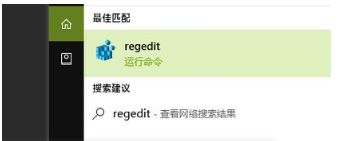
2、为了避免设置时的操作失误导致系统崩溃,要对注册表文件进行事先备份;
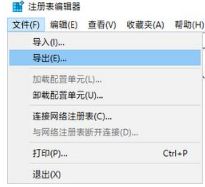
3、把【计算机\HKEY_LOCAL_MACHINE\SOFTWARE\Microsoft\Windows\CurrentVersion\Shell Extensions】输入编辑器地址栏,然后点击回车键;

4、鼠标右键单击【Shell Extensions文件夹(项)】,依次选择【新建】、【项】,并且把名字设置为【Blocked】;
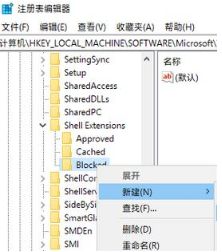
5、鼠标单击【Blocked】,依次选择【新建】、【字符串值】。用{F81E9010-6EA4-11CE-A7FF-00AA003CA9F6}来命名;
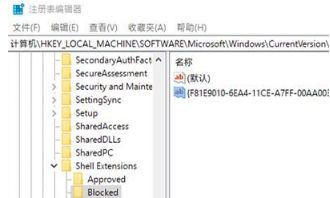
6、最后只需要重新开启电脑就可以了。
通过上面的方法就可以解决win10系统下打开文件时出现授予访问权限选项这个问题了,只需要修改注册表就可以了,希望本教程可以帮助到大家。
我告诉你msdn版权声明:以上内容作者已申请原创保护,未经允许不得转载,侵权必究!授权事宜、对本内容有异议或投诉,敬请联系网站管理员,我们将尽快回复您,谢谢合作!










